[Hướng dẫn] Sử dụng Veeam BR với QNAP ES
Nguồn :https://www.qnap.com/en/how-to/tutor...p-replication/
Tổng quát :
Đối với người dùng doanh nghiệp, lưu trữ luôn đóng một vai trò quan trọng. Để cung cấp dịch vụ không gián đoạn cho các hệ thống công nghệ thông tin, các công ty nên xây dựng các cơ chế sao lưu cho môi trường CNTT nội bộ của họ.
QNAP ES NAS có một cơ chế sao lưu với tên gọi”SnapSync”.
Các giải pháp sao lưu của bên thứ ba cũng có thể sử dụng cho QNAP ES NAS (bao gồm Symantec BE, Veeam và NAKIVO).Veeam Backup & Replication cung cấp chức năng sao lưu, khôi phục và sao chép cho các máy ảo sử dụng phần mềm ảo hóa VMware vSphere và Microsoft Hyper-V.
Một số hệ thống QNAP được chứng nhận hỗ trợ Veeam Backup & Replication bao gồm:
• QNAP Enterprise ZFS NAS ES1640dc v2
• QNAP NAS TES-3085U
• QNAP TES-1885U
• QNAP TDS-16361U, TS-1685 và TVS-EC1280U-SAS-RP R2 và NAS TVS-882 và TVS-873
Veeam Backup & Replication là một phần của gói phần mềmVeeam Av Available Suite, nhưng cũng có thể được cài đặt như một phần mềm độc lập. Phần mềm có ba phiên bản khác nhau tương ứng với lượng tính năng hỗ trợ.
Sau đây là một số bước cơ bản để sử dụng Veeam Backup & Replication trên hệ thống lưu trữ NAS QNAP ES.
Trước khi bắt đầu
Định nghĩa:
Veeam BR là viết tắt của Veeam Backup & ReplicationVeeam Backup & Replication
Cấu trúc hệ thống
Cấu trúc Veeam BR bao gồm ba phần:
• Một máy chủ sao lưu trung tâm (Veeam BR Server): để kiểm soát và quản lý nguồn và đích đến của tác vụ sao lưu.
• VM sao lưu nguồn: Nó có thể là máy chủ, PC, máy ảo hoặc kho dữ liệu của ES NAS.
• VM sao lưu đích: Nó có thể là máy chủ dự phòng hoặc bộ lưu trữ mạng được kết nối qua iSCSI hoặc Microsoft Networking.
Veeam Backup & Replication 9 cho Windows có thể sử dụng với QNAP ES NAS:
• Để sao lưu dữ liệu vào QNAP ES NAS
• Để khôi phục dữ liệu từ QNAP ES NAS
Cấu hình hệ thông
• Thiết bị lưu trữ: NAS dòng QNAP ES với QES 2.0.0 (hoặc phiên bản mới hơn).
• Máy chủ ESXi: VMware vSphere ESXi 6.5
• Máy chủ Veeam BR: Máy chủ Windows 2012 R2 64 bit (Máy ảo trên vSphere ESXi)
• Các thông tin chi tiết có thể tham khảo
https://www.qnap.com/en/how-to/tutor...p-replication/
Thiết lập Veeam BR
Chúng cần một PC để cài đặt Veeam BR (Veeam BR Server). Chúng tôi đã tạo ra một máy ảo dựa trên VMware vSphere ESXi. Các dịch vụ BR trên máy chủ Windows phải chạy với cùng một tài khoản người dùng tên miền được sử dụng cho thư mục chia ser trên NAS, với các đặc quyền quản trị trên máy chủ đó.
Trong trường hợp của chúng tôi, tên miền là”axellab.local”
Cài đặt Veeam BR
• Chạy gói cài đặt Veeam BR 9.5. Nhấn vào”Install”.
• Đọc và đồng ý với thỏa thuận về bản quyền. Nhấn”Next”.
• Nhấn vào”Browse” và chọn file license Veeam BR của bạn. Nhấn”Next”
• Nhấn vào”Browse” để chọn vị trí cài đặt. Nhấn”Next”.
• Veeam BR sẽ kiểm tra cấu hình hệ thống của bạn. Nếu hệ thống của bạn không đáp ứng các yêu cầu tối thiểu, hãy nhấn vào”Install” để cài đặt các phần mềm bổ trợ bị thiếu. Khi tất cả các trạng thái như được liệt kê như là”Passed” , hãy nhấn vào”Next”.
• Nhấn vào”Install”. Quá trình cài đặt sẽ mất một thời gian. Khi cửa sổ thông báo cài đặt thành công”Installation succeeded” hiển thị, hãy nhấn vào”Finish” để hoàn tất cài đặt Veeam BR.
• Mở Veeam BR 9.5 và nhập tên máy chủ dự phòng hoặc địa chỉ IP, số cổng dịch vụ sao lưu và thông tin đăng nhập của người dùng. Nhấn vào”Connect”. Trong ví dụ này, chúng tôi sử dụng”localhost”.
• Bạn sẽ đăng nhập vào và thấy giao diện sau.
Thiết lập QNAP ES NAS
Ø Cấu hình VM kho dữ liệu nguồn:
• VM kho dữ liệu nguồn là nơi lưu trữ máy ảo thành phẩm. Trong ví dụ của chúng tôi, chúng tôi đã đặt tên cho nó là VeeamSRC.
• Mặc dù khó thay đổi cấu trúc VM cơ bản, chúng tôi khuyên bạn nên sử dụng iSCSI LUN làm kho dữ liệu nguồn VM.
• Bạn nên đặt loại đĩa ảo của máy ảo thành”Thick Provision” để đạt được hiệu suất sao lưu và khôi phục cao hơn. Tham khảo: Trang web chính thức của Veeam
• iSCSI LUNs sẽ giúp cải thiện hiệu suất sao lưu của máy chủ proxy Veeam.
Ø Cấu hình VM kho dữ liệu đích:
• Trong ví dụ của chúng tôi, chúng tôi đặt tên cho VM kho dữ liệu đích được gán trên máy chủ Veeam BR, VeeamDST. VeeamDST được sử dụng để lưu trữ dữ liệu sao lưu VM của Veeam.
• Trước khi kết nối kho dữ liệu từ ES NAS với máy chủ Veeam BR, chúng ta phải tạo một iSCSI LUN hoặc thư mục chia sẻ trên ES NAS cho các file sao lưu. Để biết thêm thông tin, hãy tham khảo http://files.qnap.com/news/pressreso...S(English).pdf
Kết nối với thư mục chia sẻ ES NAS bằng máy chủ Veeam BR
Để sử dụng Veeam BR với các thư mục được chia sẻ trên QNAP NAS, bạn cần:
• Tạo một thư mục chia sẻ trên NAS để lưu trữ dữ liệu sao lưu.
• Gán quyền truy cập đọc / ghi của thư mục chia sẻ cho tài khoản tên miền (Nếu Veeam BR fans kho dữ liệu ES NAS thông qua tài khoản tên miền).
1. Mở Veeam BR. Nhấn vào “BACKUP INFRASTRUCTURE” , chọn”Backup Repositories” , nhấn chuột phải vào cửa sổ bên phải và chọn”Add Backup Repository...”
2. Nhập tên cho kho dữ liệu. Nhấn”Next”.
3. Chọn”Shared Folder”. Nhấn”Next”.
4. Nhấn đường dẫn thư mục chia sẻ và chọn”Automatic selection” cho Gateway server. Kích hoạt tính năng”This share requires access credentials”. Nhấn”Add”.
5. Nhấn tên người dùng và mật khẩu của quản trị viên ES NAS. Click vào”OK”.
6. Các thông tin sẽ được tìm thấy. Nhấn”Next”.
7. Giới hạn tác vụ cho kho lưu trữ sao lưu:
• Số lượng tác vụ đồng thời tối đa phụ thuộc vào số lượng nhân CPU có trên kho lưu trữ sao lưu. Chúng tôi khuyên bạn nên xác định cài đặt giới hạn tác vụ bằng quy tắc sau: 1 task = 1 nhân CPU. Nên cấu hình RAM 2 GB cho mỗi lõi.
• Đối với các chuỗi sao lưu thông thường, Veeam Backup & Replication sẽ tạo 1 tác vụ cho mỗi công việc. Đối với các chuỗi sao lưu trên mỗi VM, Veeam Backup & Replication tạo 1 tác vụ cho mỗi chuỗi VM (nghĩa là mọi VM được thêm vào công việc). Nếu bạn sử dụng kho lưu trữ sao lưu cho các công việc sao lưu dự phòng, bạn cũng phải xem xét các tác vụ cho các hoạt động đọc.
• Khi bạn giới hạn số lượng tác vụ cho kho lưu trữ sao lưu, hãy lưu ý thông lượng lưu trữ. Nếu hệ thống lưu trữ không thể theo kịp số lượng tác vụ mà bạn đã giao, đó sẽ là yếu tố giới hạn. Bạn nên kiểm tra các thành phần và tài nguyên của cơ sở hạ tầng dự phòng để xác định khối lượng công việc mà chúng có thể xử lý.
8. Trong Cài đặt nâng cao, bật”Align backup file data blocks”.Click vào”OK”.

9. Nhấn vào”Next” cho đến khi bạn truy cập trang”Apply”. Sau khi cấu hình xong, hãy Nhấn vào”Finish”.
10. “ VeeamDST” sẽ được hiển thị trong danh sách kho dữ liệu.

Bạn ghé thăm diễn đàn lần đầu? hãy đăng ký ngay bây giờ để tham gia.
Chào mừng bạn đến với ITVNN FORUM - Diễn đàn công nghệ thông tin.
Nếu đây là lần đầu tiên bạn tham gia diễn đàn, xin mời bạn xem phần Hỏi/Ðáp để biết cách dùng diễn đàn. Để có thể tham gia thảo luận bạn phải đăng ký làm thành viên, click vào đây để đăng ký.
Search Forums
kết quả từ 1 tới 1 trên 1
-
16-01-2020, 07:35 AM #1


Trạng thái- Offline
Tham gia ngày- Apr 2016
Thành viên thứ- 100901
Tuổi- 36
Giới tính Bài gởi
Bài gởi- 177
Cảm ơn 0Cảm ơn 1 lần / 1 Bài viết [Hướng dẫn] Sử dụng Veeam BR với QNAP ES
[Hướng dẫn] Sử dụng Veeam BR với QNAP ES
Chủ đề mới cùng chuyên mục
- » Hướng dẫn cách mở checkpoint 282 tự động tài khoản... (16/04/2024)
- » Những Gợi Ý Quan Trọng Khi Chọn Dịch Vụ Sửa Nhà Trọn... (12/04/2024)
- » Máy tính CNTT giá tốt (04/04/2024)
- » máy chủ Gen10 (04/04/2024)
- » Những Lưu Ý Quan Trọng Khi Chọn Dịch Vụ Sửa Nhà Trọn... (04/04/2024)
- » Máy tính Hà Nội (02/04/2024)
- » Máy tính Hà Nội (29/03/2024)
- » Những Lưu Ý Quan Trọng Khi Dán Phim Cách Nhiệt Ô Tô Hà... (29/03/2024)
- » Mới tham gia eSports, nên chọn cấu hình nào? (28/03/2024)
- » bán máy tính cntt (27/03/2024)
Có thể bạn quan tâm
- » Các sai lầm cần tránh khi chọn gạch lát nền nhà bếp (19/04/2024)
- » Giá Vận Chuyển Từ Việt Nam Đi Indonesia (19/04/2024)
- » VUI123 kèo chính xác NHA: Wolves vs Arsenal 1h30 ngày... (19/04/2024)
- » Soi kèo xiên La Liga cùng Vwin - ngày 20/04 (19/04/2024)
- » GOAL123 Soi kèo Union Berlin vs Bayern 23h30 ngày 20/4 (19/04/2024)
- » Tủ Bếp Acrylic Đẹp Màu Đen Phối Trắng Thông Minh Hiện... (19/04/2024)
- » Mẫu Tủ Bếp Hình Chữ L Gỗ Mdf Cánh Phủ Acrylic Màu Xám... (19/04/2024)
- » [HOT] Kệ để xoong nồi inox đẹp là gì, có những mẫu nào... (19/04/2024)
- » Nâng ngực nội soi giá rẻ có an toàn không? (19/04/2024)
- » Tủ Đựng Chén Bát Bằng Gỗ Tự Nhiên Thiết Kế Tiện Dụng... (19/04/2024)
Thread Information
Users Browsing this Thread
There are currently 1 users browsing this thread. (0 members and 1 guests)
Similar Threads
-
QNAP NASpedia_Bài 2: Thank taskbar của desktop của QNAP QTS
By QNAP_VietNam in forum Tin tức CNTTTrả lời: 0Bài mới gởi: 31-07-2018, 02:02 PM -
QNAP NASpedia : Bài 1 : Đăng nhập và giao diện desktop của QNAP QTS
By QNAP_VietNam in forum Tin tức CNTTTrả lời: 0Bài mới gởi: 24-07-2018, 11:40 PM -
QNAP giới thiệu QIoT Suite Lite (Beta) - Giải pháp Cloud IoT dành riêng cho QNAP
By QNAP_VietNam in forum Tin tức CNTTTrả lời: 0Bài mới gởi: 29-05-2017, 11:49 PM -
QNAP DJ2 Live công cụ trình chiếu trực tuyến dựa trên nền tảng đám mây từ QNAP
By QNAP_VietNam in forum Tin tức CNTTTrả lời: 2Bài mới gởi: 19-04-2017, 11:06 PM -
QNAP giới thiệu ứng dụng Qget dành cho iOS giúp quản lý Download từ xa trên NAS QNAP
By QNAP_VietNam in forum Phần cứngTrả lời: 0Bài mới gởi: 20-07-2016, 09:22 PM


















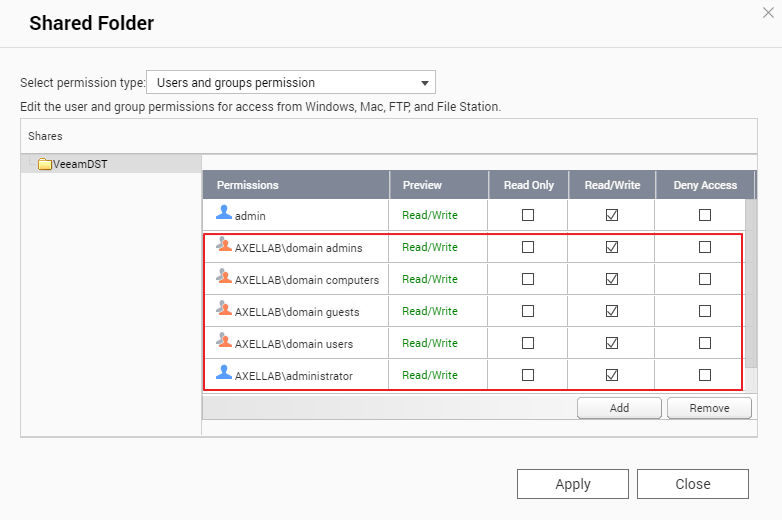
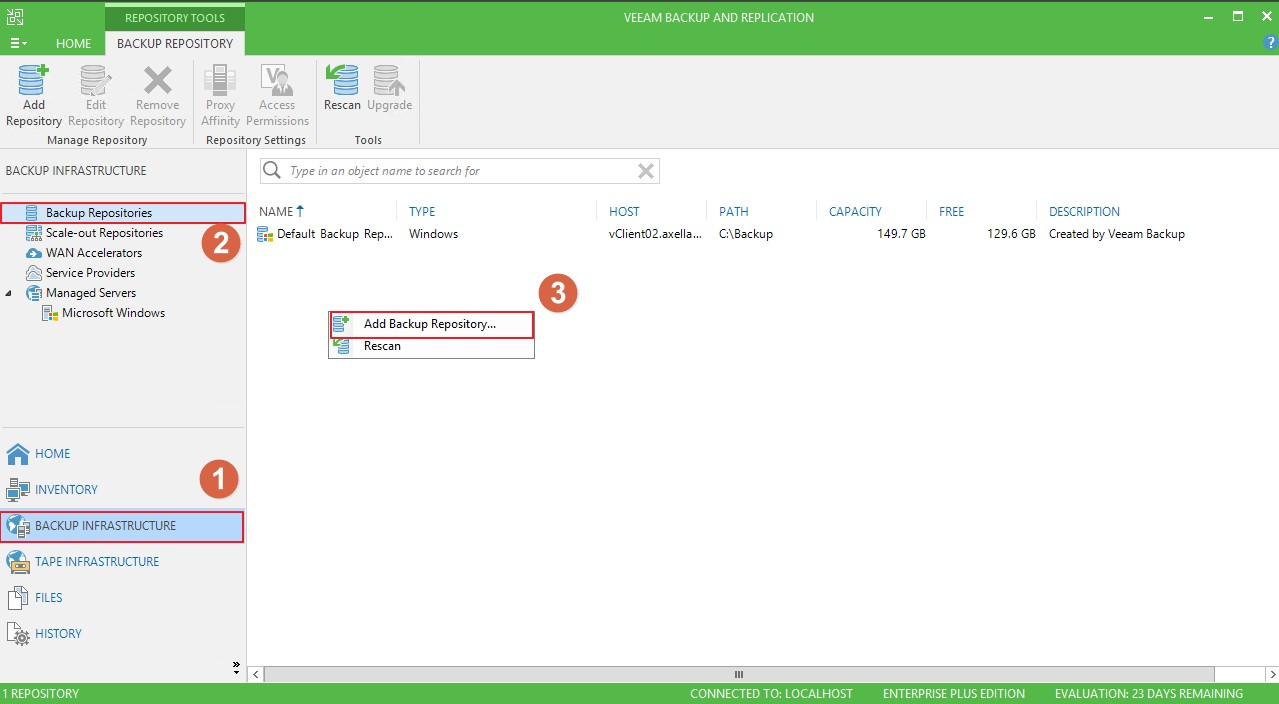
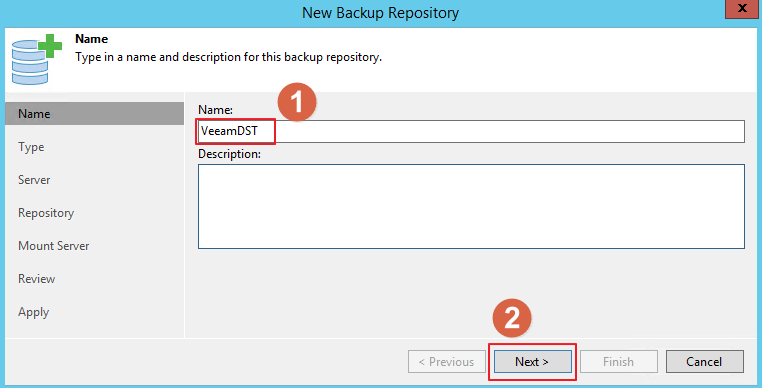
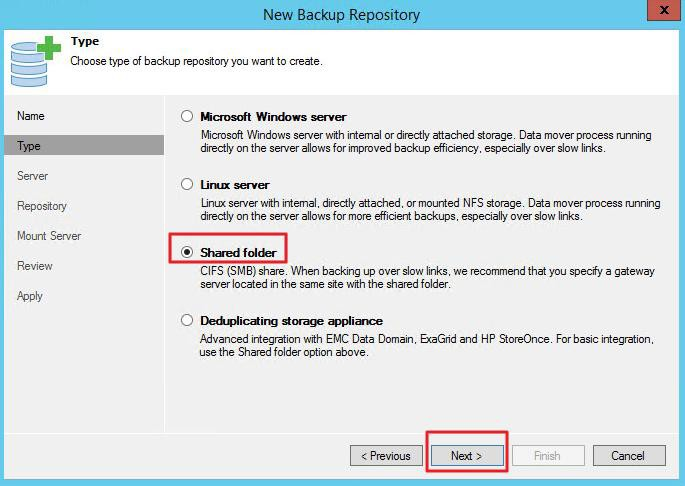
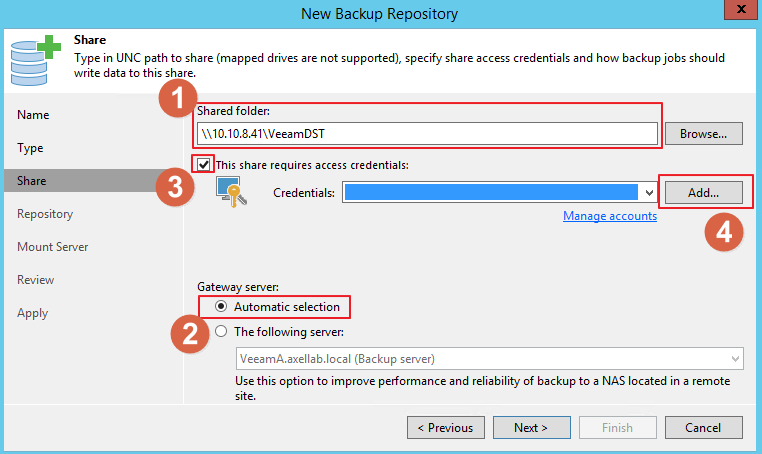
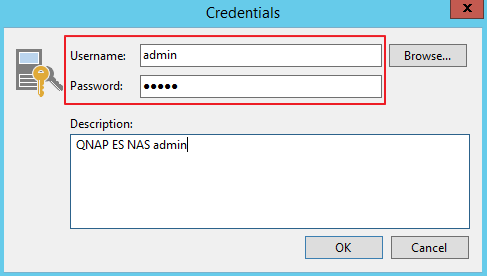
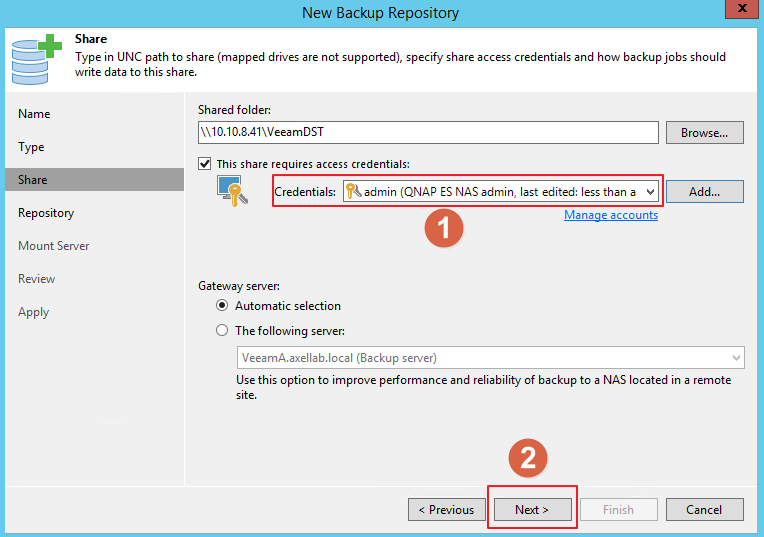

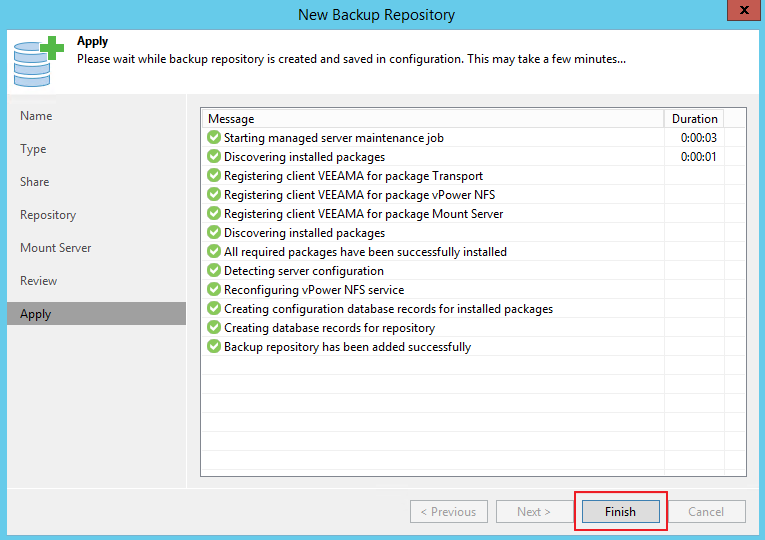

 Trả Lời Với Trích Dẫn
Trả Lời Với Trích Dẫn
Bookmarks